Listamos neste tópico como cadastrar kits, editar e lançá-los no faturamento, PDV, pedido de venda, orçamento, pré-venda, DAV, ordem de serviço e Gfood.
Introdução ao módulo
Kit é um conjunto de diversos produtos em um único “pacote”, como um kit de material escolar, um kit de manicure, um kit de maquiagem, etc.
Geralmente, são oferecidas condições especiais para a compra do kit, como um valor mais baixo do que se os produtos fossem adquiridos separadamente.
O kit configura um único produto, que contém vários itens dentro dele. Isso possibilita uma venda rápida e prática, pois ao lançar o kit na venda, todos os produtos contidos nele serão incluídos.
Cadastro de kit
Abra o módulo “produtos/serviços“, clique em “associação“, seguido de “cadastro de kits” e “novo“.
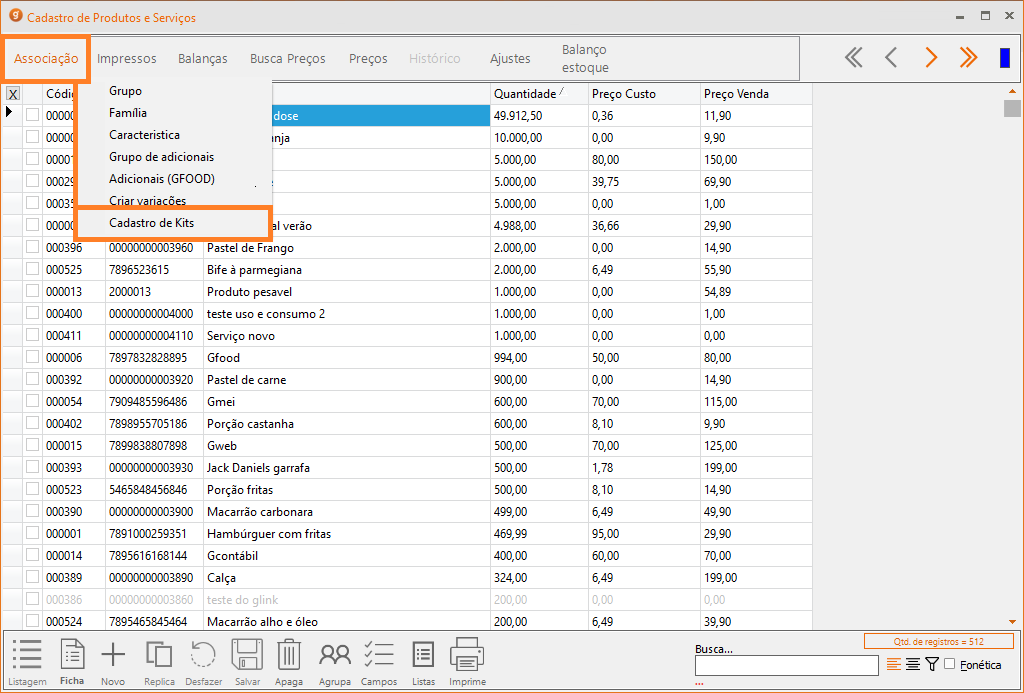
Insira a “descrição do kit” e utilize os botões “incluir” e “remover” para o lançamento de produtos no kit.
É possível alterar o “preço” e a “quantidade” desejada de cada produto. Logo abaixo será exibido o “total de itens“, “total de quantidade” e valor “total do kit” montado.
O código de barras será gerado automaticamente ao clicar em “salvar“.
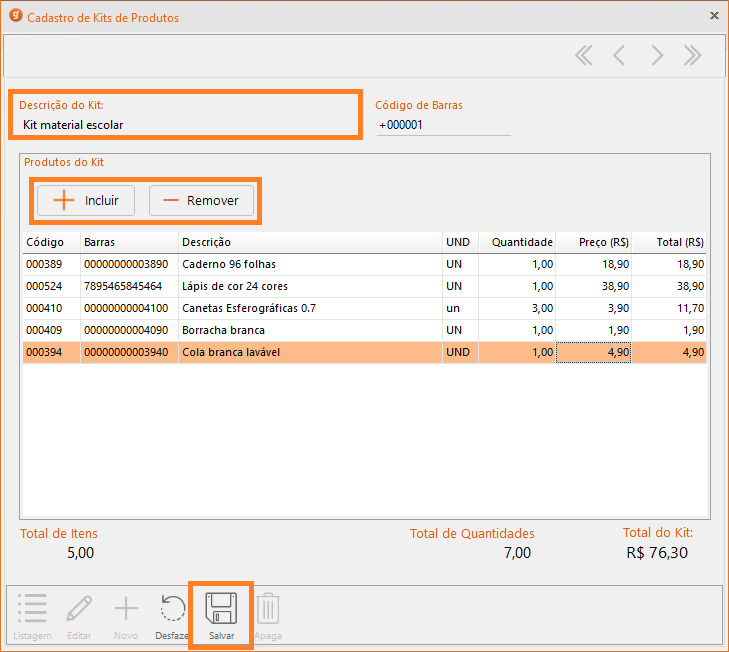
Na listagem constarão todos os kits cadastrados, sendo possível ver a “ficha“, “editar“, cadastrar “novo” e “apagar” um cadastro de kit.
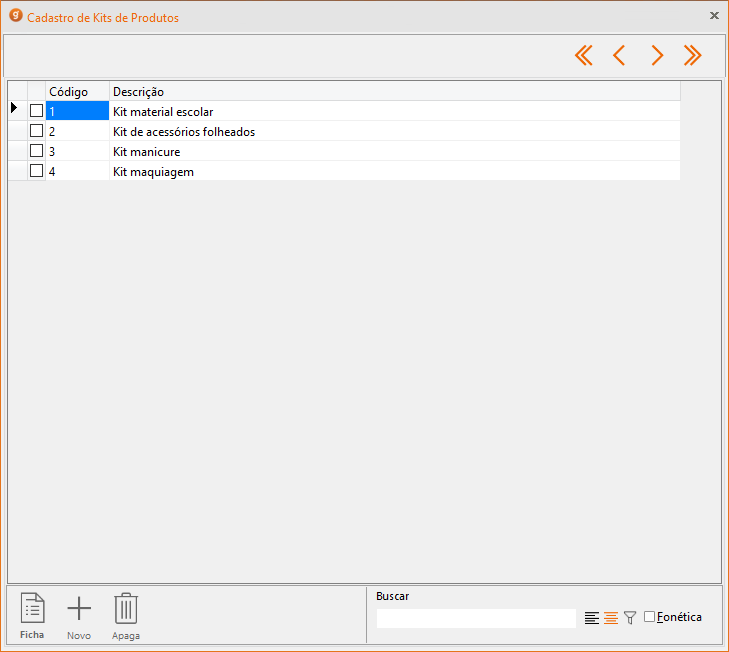
Lançar kit no faturamento
Para localizar um kit de produtos, basta digitar + no campo de pesquisa e todos os kits cadastrados serão exibidos.
Ao clicar em um kit, logo abaixo serão mostrados todos os produtos que compõem aquele conjunto.
Ainda será possível alterar preços e quantidades, além de adicionar ou remover produtos.
Lançar kit no PDV
Para localizar um kit de produtos, basta digitar + no campo de pesquisa e todos os kits cadastrados serão exibidos.
Ao clicar em um kit, logo abaixo serão mostrados todos os produtos que compõem aquele conjunto.
Ainda será possível aplicar descontos, além de adicionar ou remover produtos.
